苹果怎么取消连续包月服务 苹果怎样关闭自动续费
苹果手机自动续费怎么关闭?苹果手机系统属于一个封闭的系统,很多操作设置和安卓手机不同,例如一些会员自动续费服务,不知道如何取消自动订阅自动续费,下面就和小编一起来看看吧!
苹果关闭自动续费教程
1、打开IPhone手机中的【设置】一项,点击上方登录的【账户】头像进入;
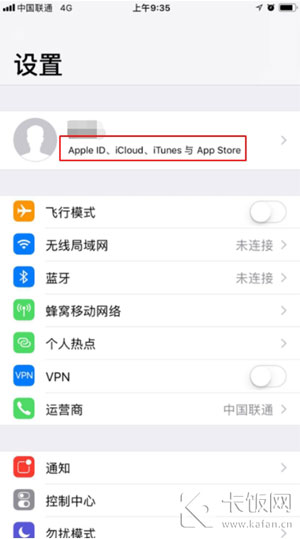
文章插图
文章插图
2、找到下方的【iTunes Store 与 Apple Store】项设置进入下一步操作;
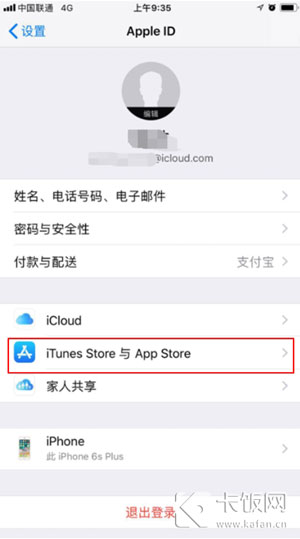
文章插图
文章插图
3、进入后点击上方的【Apple ID:XXXX】一项,在弹出的窗口中点击【查看 Apple ID】;
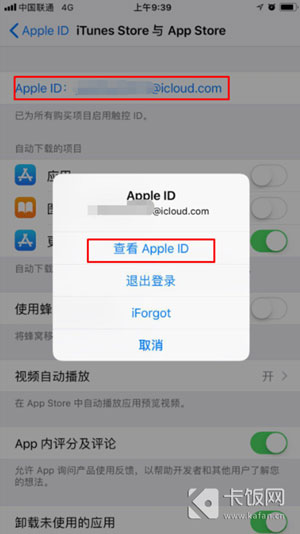
文章插图
文章插图
4、然后进入账户设置页面后,下滑找到下方的【订阅】设置;
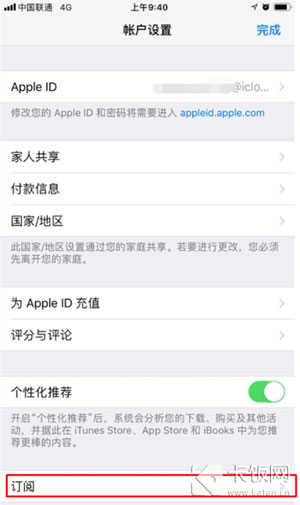
文章插图
文章插图
5、通过订阅页面找到需要取消自动续费的服务,点击进入服务详情页;

文章插图
文章插图
6、最后在下方找到【取消订阅】按钮,即可完成自动扣费关闭 。

文章插图
文章插图
以上就是苹果自动续费如何关闭的方法介绍 。
爱奇艺是一款十分经典的影视播放平台,在这里我们可以看到许多热门的电影、电视剧 。但有时我们不小心开通的自动续费,想要关闭苹果手机自动续费该怎么办呢?快来一起看看吧!
苹果手机取消爱奇艺扣费服务步骤介绍
1、开启苹果手机设置菜单,点击最上方Apple ID 。
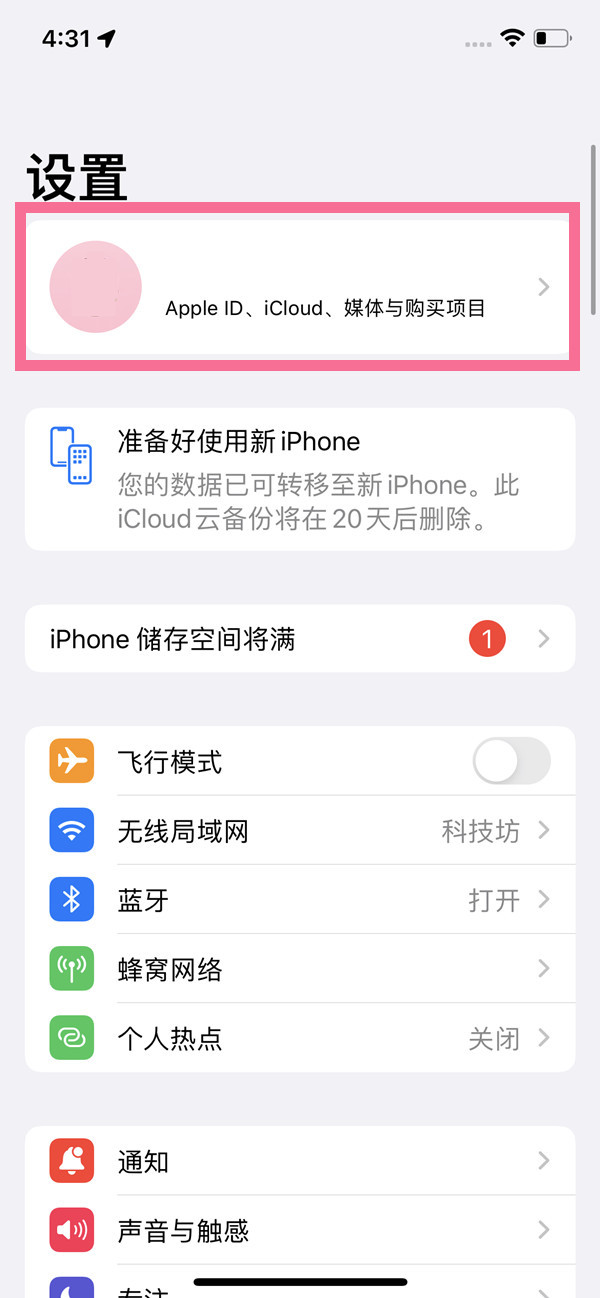
文章插图
文章插图
2、找到订阅选项 。
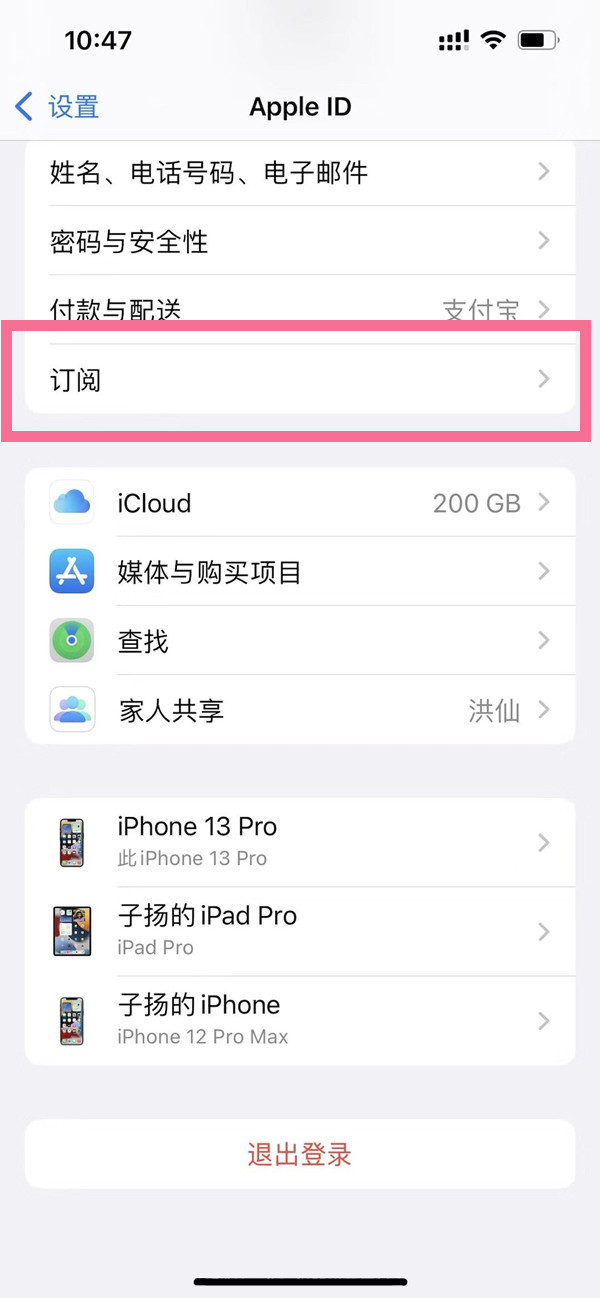
文章插图
文章插图
【苹果怎么取消连续包月服务 苹果怎样关闭自动续费】3、找到爱奇艺自动续费项目,点击下方的取消订阅就可以了 。
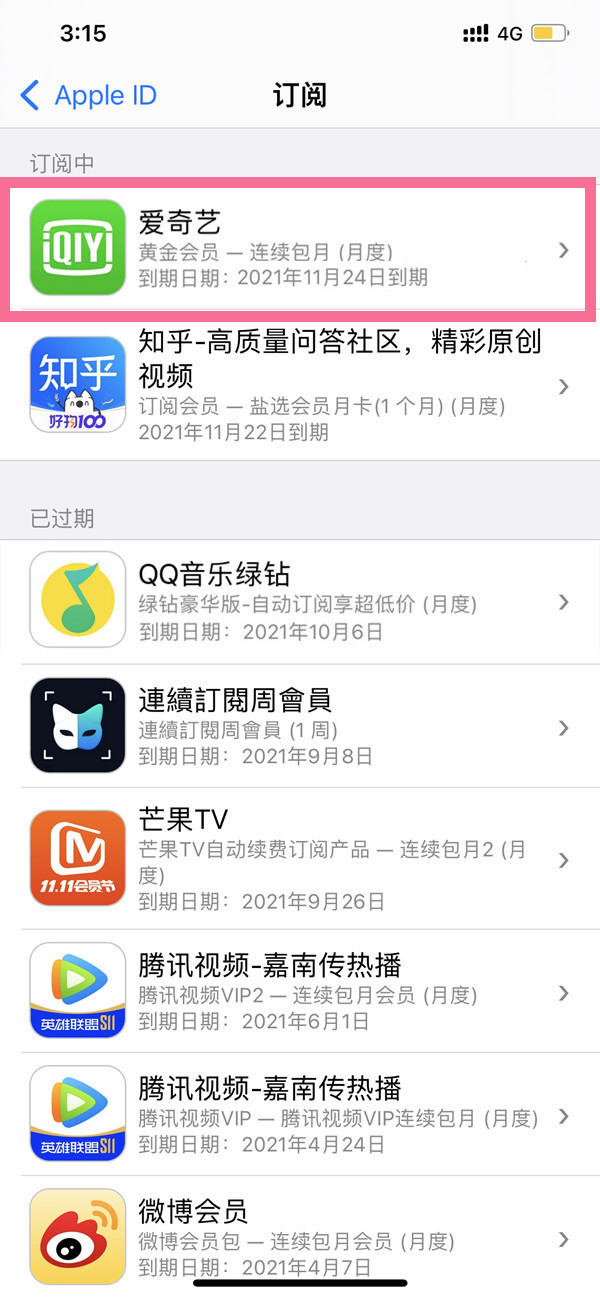
文章插图
文章插图
推荐阅读
- 海外市场|凭借近2亿的年销量,小米三年超越苹果的可能性有多大?
- 手机|苹果玩的是什么把戏,华为市场份额减少,反而iPhone13价格下调了
- Be苹果推出NBA限量版Beats耳机,庆祝NBA成立75周年
- iphone|苹果教你如何让 iPhone 电池保持健康
- 苹果|手机市场再次洗牌,华为跌至第六,苹果被荣耀超越,第一名很低调
- 荣耀|2021年第4季度手机销量出炉,荣耀首次位列第二,销量仅次于苹果
- 宋pro|到底有啥不同?宋Pro DM-i/宋Plus DM-i应该怎么选
- 四季度|2021四季度苹果手机又赢了,荣VO米到底谁能第一个超越苹果?
- ios|苹果公司停止签署iOS 15.3 更新到15.3.1后无法降级
- ip5分钟卖出20万台!小米新品备受欢迎,这次苹果有压力了

















